Jak nastavit časový limit na obrazovce vašeho iPhone nebo iPadu s řízeným přístupem

Průvodce vedením vám umožňuje nastavit časový limit na obrazovce vašeho iPhone nebo iPadu. To je skvělé, pokud máte dítě - mohou hrát hry pouze tak dlouho, jak si vyberete. IPhone nebo iPad budou automaticky po uplynutí časového limitu automaticky uzamčeny.
Také byste mohli použít Průvodcovský přístup, abyste omezili váš iPhone nebo iPad na určitou aplikaci - například na vzdělávací aplikaci - po určité časové období. Poté můžete odemknout zařízení a nechat dítě používat zařízení normálně.
Jak povolit řízený přístup
SOUVISEJÍCÍ: Jak zamknout iPad nebo iPhone pro děti
v operačním systému Apple iOS. Funkce "časového limitu" byla přidána ke službě Guided Access v systému iOS 8 společnosti Apple. Předtím jsme se zabývali službou Guided Access jako způsob, jak zablokovat váš iPhone nebo iPad pro děti, ale je také užitečný pro jiné účely.
Budete potřebovat k tomu, abyste nejprve povolili průvodce s průvodcem. Otevřete aplikaci "Nastavení" a přejděte na volbu Obecné> Dostupnost. Klepnutím na položku "Průvodcovský přístup" ve skupinovém rámečku Učení.
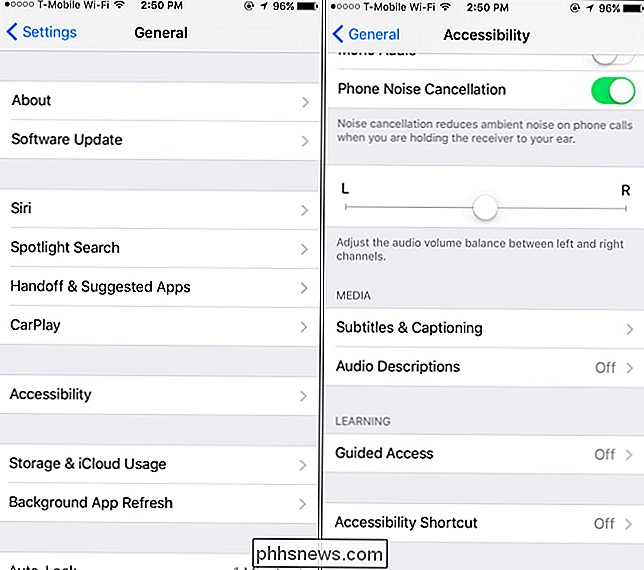
Aktivujte posuvník "Guided Access" a klepnutím na "Passcode Settings" nastavte přístupový kód. Můžete použít stejný přístupový kód, který používáte k odemčení zařízení iPhone nebo iPad nebo jiný - je to na vás. Pokud máte zařízení s dotykovým senzorem Touch, volba "Touch ID" umožňuje použít odemknutí odemknutí režimu Guided Access bez nutnosti zadat přístupový kód.
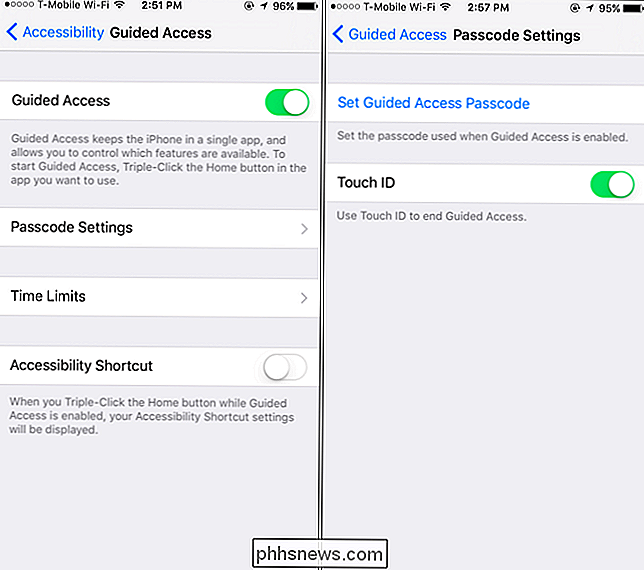
Klepněte na možnost "Time Limits" na obrazovce Guided Access nastavení zvuků časového limitu. Ve výchozím nastavení nebudou přehrány žádné zvuky a časový limit s průvodcem se ukončí tiše. Pokud chcete mít zvukovou výstrahu, když je časový limit s průvodcem spuštěn, použijte volby Zvuk a mluvení zde.
Volba Zvuk umožňuje vybrat zvuk, který se bude hrát po uplynutí časového limitu - "Žádný," ale můžete klepnout na možnost "Zvuk" a procházet seznamem výstražných zvuků na vašem iPhone a vybrat si jeden. Možnost "Hovorit" bude po zapnutí hlasového hovoru hovořit nahlas, například když něco zbývá přibližně 30 sekund. Pokud se to stane, na obrazovce se objeví oznámení, ale zpráva Hovor ztiší upozornění.
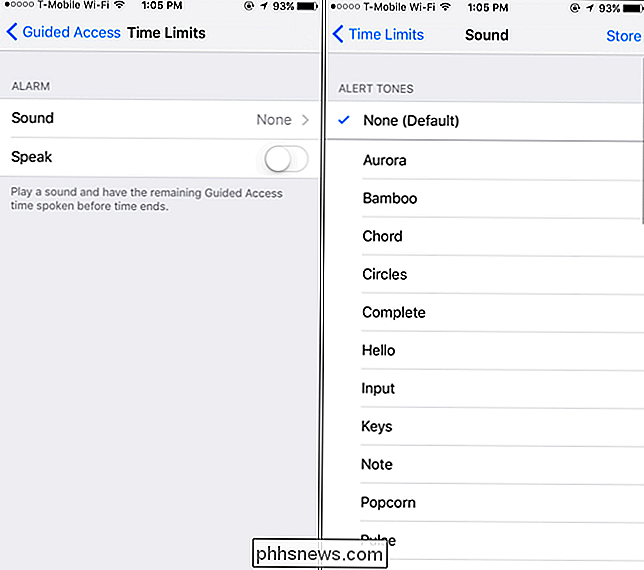
Vyberte aplikaci a nastavte časový limit
Jakmile povolíte a nakonfigurujete průvodce s průvodcem, je dobré jít. Kdykoli budete chtít, můžete nyní otevřít libovolnou aplikaci, kterou si vyberete (jako hra). Poté rychle stiskněte tlačítko "Domů" třikrát za sebou a povolte Průvodce aplikací pro danou aplikaci.
Klepněte na tlačítko "Možnosti" v levém dolním rohu obrazovky Guided Access, která se zobrazí a povolte "Časový limit "Možnost. Můžete nastavit libovolný časový limit v krocích po jedné minutě, od jedné minuty po 23 hodin a 59 minut. Klepnutím na tlačítko Hotovo a klepnutím na možnost Spustit v pravém horním rohu obrazovky přepněte přístroj do režimu Guided Access a použijte svůj časový limit.
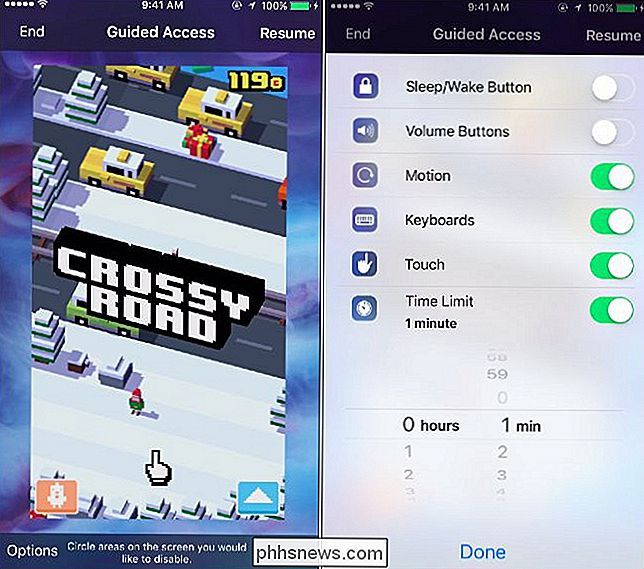
Váš iPhone nebo iPad bude uzamčen na konkrétní aplikaci, kterou jste si vybrali . Po vypršení časového limitu se iPhone nebo iPad uzamkne, dokud nezadáte kód PIN, který jste zadali dříve.
Chcete-li kdykoli nechat Guided Access - a to i před uplynutím časového limitu - stačí stisknout tlačítko "Home" třikrát řádek a zadejte kód PIN. Pokud jste aktivovali dotykové ID, můžete také jednoduše stisknout tlačítko "Domů" a nechat prst na snímači. Klepněte na "Konec" v levém horním rohu obrazovky, pokud se zobrazí obrazovka Guided Access. Navržený přístup bude deaktivován.

Zatímco to je zjevně užitečné pro omezení doby hraní hry nebo omezení přístupu dítěte ke vzdělávací aplikaci, není to ideální pro ovládání času na obrazovce zařízení. Bohužel společnost Apple neposkytuje způsob, který by umožnil uživateli používat při nastavování časového omezení používání více aplikací v zařízení.

Jak získat refundaci Pro aplikaci Android, kterou jste zakoupili z Google Play
Google Play umožňuje snadno vrátit aplikaci z jakéhokoli důvodu během prvních dvou hodin po zakoupení. Poté se to stává trochu obtížnějším a situačním - ale stále existují způsoby, jak můžete potenciálně získat vrácení peněz. Neexistuje žádný automatizovaný způsob, jak žádat o vrácení peněz za nákupy v aplikacích ze služby Google Play.

Jak přenést soubory ze zařízení Android na váš Mac
Používáte-li Mac téměř výlučně, ale stále držíte hold Androidu, můžete spravovat úložiště zařízení pomocí šikovného, free app s názvem Android File Transfer. Na rozdíl od systému Windows nemůžete jednoduše připojit zařízení Android k počítači Mac a přistupovat k jeho systému souborů. Chcete-li to udělat, potřebujete speciální aplikaci.



